Windows 10 ($ 110 tại Amazon) cuối cùng cũng có chế độ tối toàn hệ thống. Sau khi Microsoft phát hành bản cập nhật lớn tiếp theo cho Windows - Windows 10 tháng 10 năm 2018 - bạn sẽ có thể chuyển nền từ màu trắng sáng sang màu đen để làm cho các phiên tính toán ban đêm dễ dàng hơn - hoặc chỉ vì nó trông rất tuyệt.
Đánh giá theo tên của bản cập nhật, Microsoft sẽ phát hành Bản cập nhật Windows 10 tháng 10 năm 2018 vào tháng tới. Nếu bạn không thể chờ đợi, bạn có thể cài đặt bản beta ngay bây giờ để kiểm tra chế độ tối và các tính năng khác mà bản cập nhật sẽ giới thiệu cho PC của bạn.
Chế độ tối của Windows 10
Sau khi cập nhật lên Windows 10 tháng 10 năm 2018, bạn sẽ có thể chuyển đổi giữa chế độ sáng và tối. Đây là cách thực hiện:
Đi tới Cài đặt> Cá nhân hóa> Màu sắc, cuộn xuống dưới cùng và để Chọn chế độ ứng dụng mặc định của bạn, chọn Tối .
Chế độ tối tô màu cho các ứng dụng của Microsoft màu đen, bao gồm File Explorer, Cài đặt và App Store. Tuy nhiên, nó không thay đổi giao diện cho các ứng dụng Microsoft Office hoặc trình duyệt Edge của Microsoft.

Chế độ tối cho Office và Edge
Office và Edge có chế độ tối riêng.
Đối với ứng dụng Office, bấm vào Tệp và sau đó chọn Tài khoản . Đối với Office Theme, mặc định là Colourful nhưng bạn có thể thay đổi nó thành Dark Grey hoặc Black .
Đối với Edge, nhấp vào nút ba chấm ở trên cùng bên phải và sau đó nhấp vào Cài đặt . Trên bảng Cài đặt, tìm Chọn chủ đề và thay đổi chủ đề từ Sáng sang Tối . Bạn sẽ thấy rằng chủ đề của Edge chỉ ảnh hưởng đến hàng tab và thanh URL ở đầu trình duyệt và một số thứ khác. Rất may, có một tiện ích mở rộng mang đến cho Edge một chế độ tối thực sự.







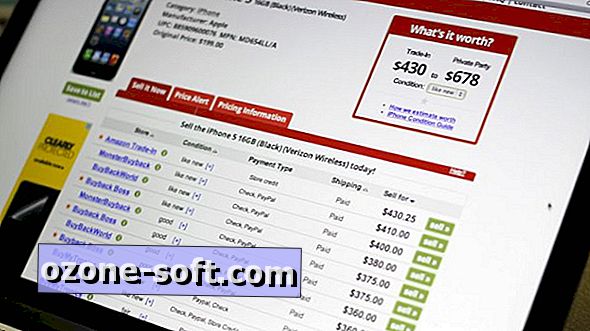





Để LạI Bình LuậN CủA BạN